在 Hostinger 上逐步安裝 Wordpress 的終極指南(2022 年)
已發表: 2022-09-06這是幫助您“如何在 Hostinger 上安裝 WordPress”的完整指南,如果您不知道如何從 Hostinger 購買虛擬主機並在其上安裝 wordpress,那麼本指南完全適合您。
因此,如果您正在尋找:
- 如何在託管程序中的新域上安裝 wordpress
- 如何在主機上使用 wordpress
- 如何從託管商購買網絡託管
那麼你會喜歡這個指南,我將一步一步地與你分享如何使用你的託管帳戶設置 wordpress 網站。
因此,事不宜遲……直接進入您感興趣的列表? 只需使用我們方便的目錄:
- 如何在託管程序 Hostinger 中安裝 wordpress
- 第 1 步:登錄 Hostinger H 面板
- 第 2 步:搜索自動安裝程序
- 第 3 步:搜索 WordPress
- 第 4 步:將您的網站 URL 用於 WP 安裝
- 第五步:填寫用戶名、密碼和郵箱
- 常見問題解答:
- 最後的話
如果您仍然對是否應該選擇託管服務感到困惑並且需要一些折扣,那麼所有相關文章都適合您:
- Hostinger 詳細評論:為什麼他們是“體面”的廉價主機?
- Hostinger vs NameCheap:13 個測試來決定“誰是最好的”
- Hostinger vs HostGator – 明顯的贏家“評論”指南
- 如何從 Hostinger 購買虛擬主機| 完整的初學者指南
現在,不再浪費時間,讓我們直接在託管程序的新域上安裝 wordpress。
如何在託管程序 Hostinger 中安裝 wordpress
在開始使用主機上的自動安裝程序之前,您首先需要購買 Hostinger 虛擬主機。
如果您還沒有購買Hostinger 託管,那麼您可以閱讀我們關於如何從託管商購買網絡託管的詳細文章。
購買 Hostinger 託管程序後,請登錄您的H 面板並開始執行我們所有重要的步驟。
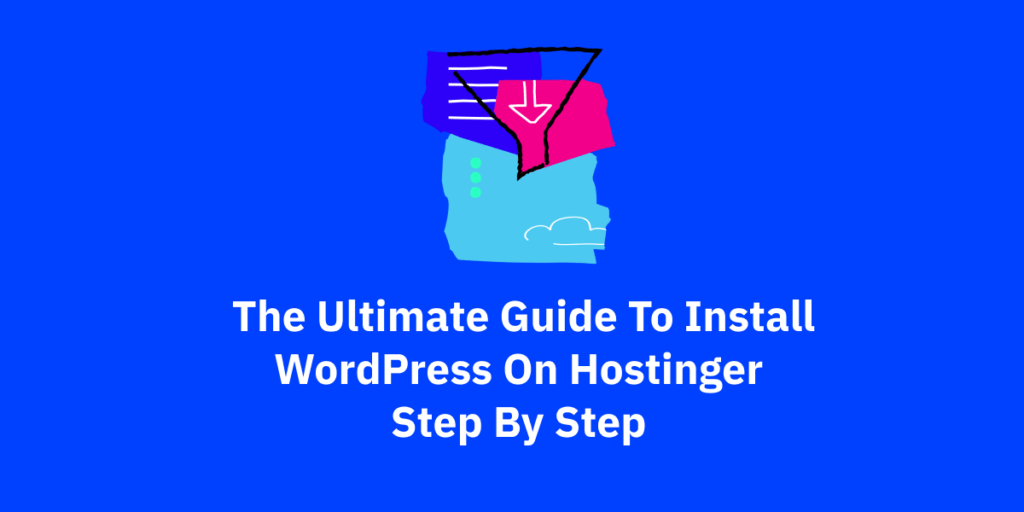
第 1 步:登錄 Hostinger H 面板
“如何在託管程序中的新域上安裝 wordpress”的第一步是登錄到您的託管程序 hpanel。
使用您最近從託管商購買虛擬主機時創建的用戶名和密碼。
登錄託管面板後,您將進入如下所示的頁面:
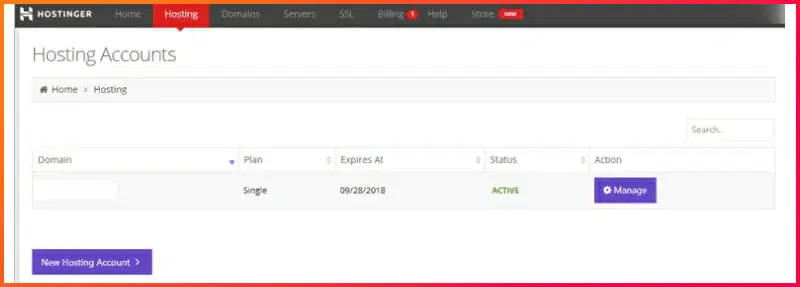
現在單擊管理按鈕,您將在其中找到包含完整信息和數據的所有網絡託管詳細信息。
單擊管理按鈕後,您將進入Hostinger帳戶,您可以在其中控製網站的每個元素。
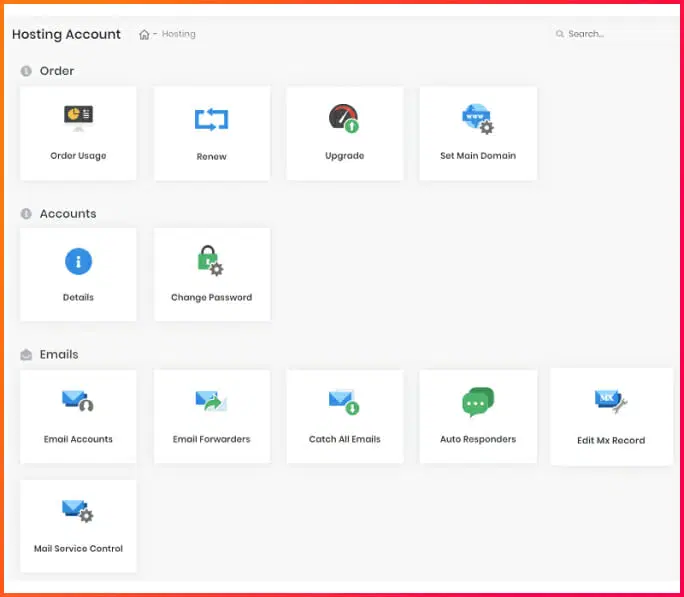
第 2 步:搜索自動安裝程序
為了安裝 wordpress,您可能必須找出網站部分,或者您也可以從搜索按鈕面板在面板中搜索。
您會找到對您的網站很重要的所有選項和設置,但是為了使這些功能和設置生效,首先我們必須安裝 wordpress。
(見下圖)
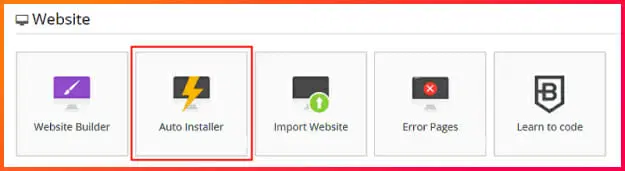
第 3 步:搜索 WordPress
現在單擊自動安裝程序,您將被重定向到自動安裝程序網頁表單,您可以在其中安裝 wordpress 以及無數其他CMS應用程序。
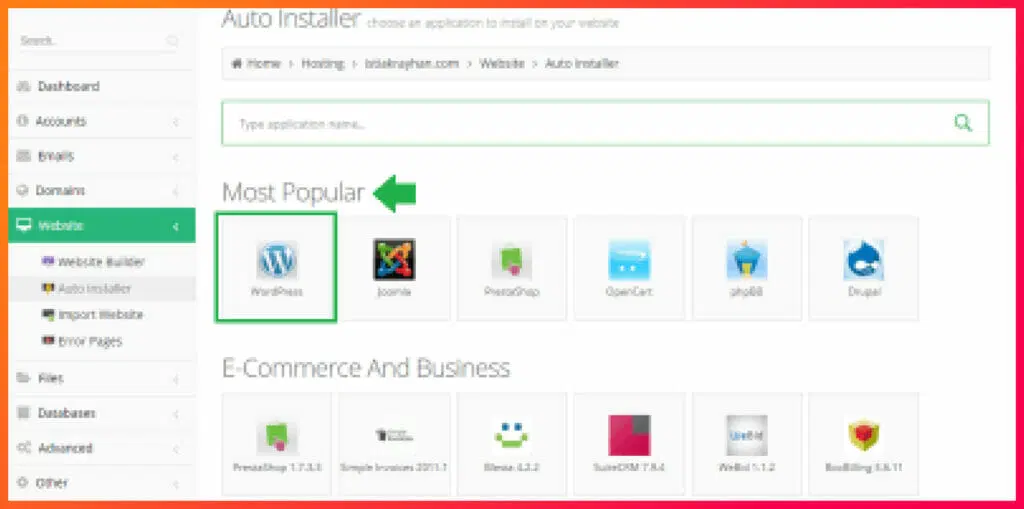

現在,您只需單擊最受歡迎的部分下的 wordpress,只需單擊它,然後您將進入一個頁面,您必須在該頁面上提交您想要在服務器上安裝 wordpress 的網站域 URL。
第 4 步:將您的網站 URL 用於 WP 安裝
在如何在託管程序中安裝 wordpress 的這一部分中,您只需輸入要在其中安裝WordPress 的域名即可。
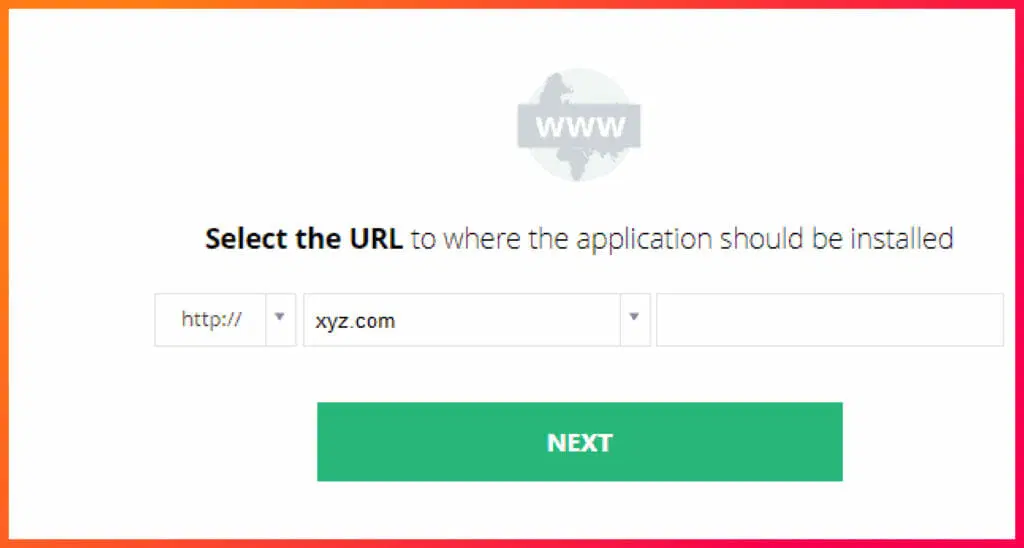
提示:確保您使用“ HTTPS ”,因此當您安裝 wordpress 時,託管團隊將免費為您安裝 SSL,沒有任何問題。 所以一定要選擇 SSL 版本。
現在您只需單擊下一步按鈕,您將進入一個填寫用戶名、密碼和輸入電子郵件的頁面。
第五步:填寫用戶名、密碼和郵箱
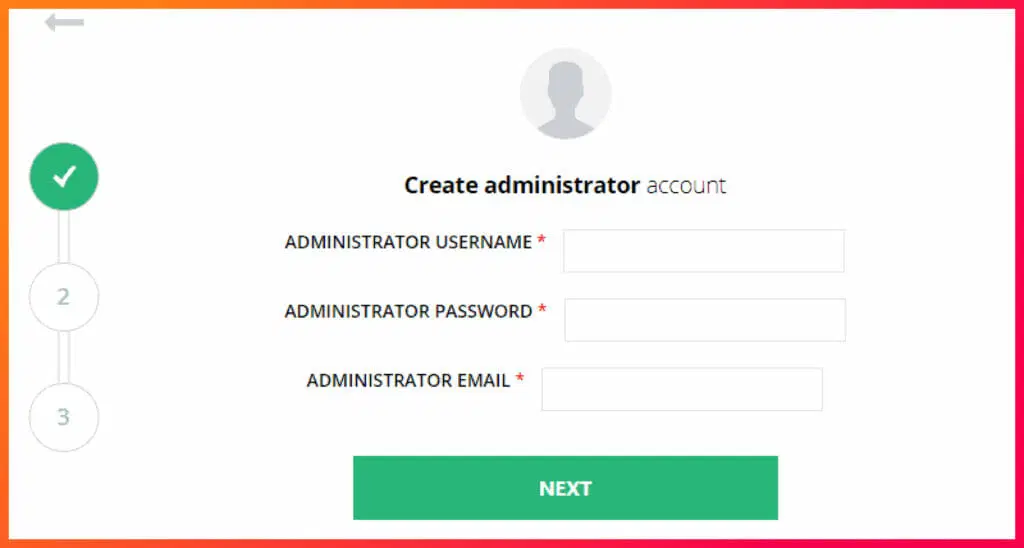
現在在本節中,您必須設置管理員用戶名和密碼,以便下次從 wordpress 註銷時,您可以使用相同的用戶名和密碼以管理員身份登錄您的 wordpress 網站。
完成後,現在單擊下一步按鈕,祝您的 wordpress 網站已成功安裝在您的服務器上,完成後您將進入您的 wordpress 管理頁面。
答對了! 歡呼! 可以了,好了。
這就是您可以在託管程序上安裝 wordpress 的方式,並且易於逐步指導。 現在您可以開始在您全新的 wordpress 網站上工作了。
如果您想以您想要的方式設計網站,那麼我強烈建議您使用elementor 。 如果您想了解有關Elementor 網站構建器的更多信息,請單擊此處。
常見問題解答:
如何在託管程序的新域上安裝 WordPress
以下是今天在 Hostinger 的新域上安裝 wordpress 的步驟:
- 第1 步:打開 Hostinger.com
- 第 2 步:選擇一個虛擬主機併購買一個計劃。
- 第 3 步:登錄您的h Panel帳戶。
- 第 4 步:找出自動安裝程序。
- 第 5 步:輸入您的網站 URL 以進行 WP 安裝
- 第 5 步:搜索 WordPress 並安裝
最後的話
你已經完成了,感謝你在每個步驟之後得到了這麼多。 就是這樣,您已經完成了WordPress的安裝,並為您在新主機 Hostinger 中的全新網站帶來了許多美好的祝愿。
現在,您可以自定義您的業務並做任何您喜歡做的事情,最終由您完全 101% 控制。
我已經逐步與您分享了確切的步驟以及一些強大的指南,這些指南將幫助您選擇和了解有關託管商的完整信息。
如果您對託管程序和 Wordpress 安裝有任何疑問和疑問,請隨時在下面的評論部分寫下,並提出您的問題和疑問。
謝謝 : )
